PDFファイルを修復する方法 – 簡単なガイド
公開: 2022-02-06破損したPDFファイルを修正
破損した Adobe Acrobat ドキュメントを開くためにできることはありますか? それとも、重要なテキスト、画像、署名、表、およびその他の種類のデータを含む PDF 文書がなくなって久しいですか? PCまたは任意のデバイスを使用してpdfファイルを修復する方法は次のとおりです.
徹底的な調査の結果、いくつかの解決策を見つけました。
- PDFファイルを手動で無料修正
- PDF 用リカバリ ツールボックス: https://pdf.recoverytoolbox.com/
- オンラインPDF修復サービス: https ://pdf.recoverytoolbox.com/online/
PDF は、おそらくファイルの作成と表示の両方で最も広く使用されている形式です。 PDFはPortable Document Formatの略です。 つまり、このタイプのドキュメントは、ハードウェア、ソフトウェア、またはオペレーティング システムに関係なく、さまざまなデバイスで読み書きできます。 たとえば、Windows コンピューターを使用して PDF を生成すると、Mac または iPad で表示できます。
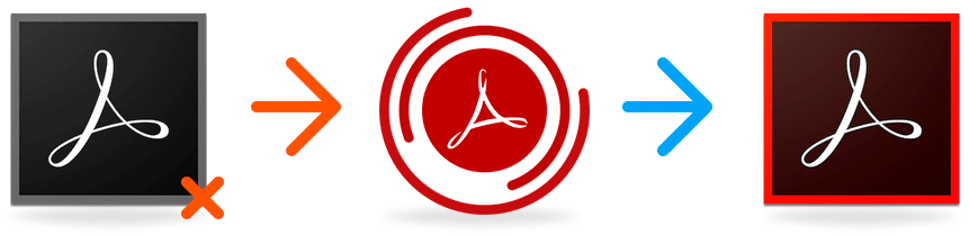
PDF ファイルは、Word などの形式よりもセキュリティが強化されているため、好まれる傾向があります。
たとえば、適切な権限を持っていないユーザーは、PDF を変更するのが非常に困難です。 さらに、誰かがファイルに変更を加えようとすると、簡単に追跡できます。 パスワード ロックまたは透かしを使用して、PDF ファイルが他のユーザーによって変更されないように保護することもできます。
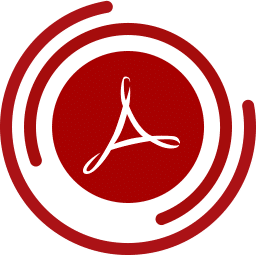
PDF が機能しない理由は何ですか?
PDF ファイルにはいくつかの利点があります。 ただし、破損する可能性があります。 これは頻繁に発生するわけではありませんが、発生するたびに重大なデータ損失が発生することに気付くでしょう. しかし、PDF 文書が破損する原因は何でしょうか? ほとんどの場合、ドキュメントの作成には標準以下の PDF クリエーターが使用されました。 別の考えられる原因は、PDF の使いすぎです。 これにより、主にソフトウェアの不具合により、ファイルが破損する可能性があります。
PDF は、最初にデバイスに保存するのではなく、オンラインで直接表示した場合にも破損する可能性があります。 一部のユーザーは、PDF ファイルを開くプロセスが非常に遅いと感じることがよくあります。 対照的に、オンラインで何度か閲覧した後、まったく開けない人もいます。 PDFリーダーを利用するのではなく、ブラウザーを使用してPDFドキュメントを開くことも、ファイルの破損につながる可能性があります.
ブラウザ内のリンクをクリックして PDF ドキュメントを開こうとすると、ファイルを開くことができないエラーが発生する場合があります。 これは、PDF を開くためのプラグインがブラウザにないためによく発生します。
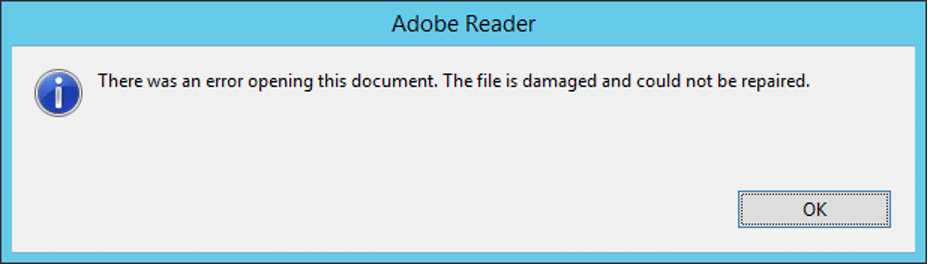
電子メールで PDF ファイルを送信すると、ファイルが破損する可能性があります。 ただし、ファイルを電子メールに添付する前に 7-Zip などの圧縮プログラムを使用すると、これを簡単に回避できます。
PDF ドキュメントが破損するもう 1 つの理由は、ダウンロード中の接続障害(部分的なダウンロードのみが達成される)、停電、HDD 障害、システム障害、ウイルス攻撃、およびアーカイブ障害です。 ファイルを変更または印刷すると、破損する可能性もあります。
PDF の破損の原因 (およびそのような事態を回避する方法) について学習したので、破損した PDF ドキュメントを修復するためにできることを見てみましょう。
破損したPDFファイルを修正する方法?
まず第一に、破損した PDF ファイルに含まれるすべての情報を回復できるツールはないことに注意することが重要です。 したがって、データが失われないように、常に PDF ファイルの完全バックアップを作成することをお勧めします。

また、すべてのドキュメントを修正できるわけではありません。 以下に示すエラー メッセージは、通常、PDF ファイル データを復元できることを示す良い兆候です。
- ルート オブジェクトが無効であるか、見つかりません
- お使いのソフトウェアでは PDF ファイルを読み取ることができません
- このページの処理中にエラーが発生しました
- このドキュメントを開くときにエラーが発生しました
- ファイルが破損しているか破損しています
- フォーマット エラー - PDF ファイルではないか、破損しています
- 視聴者が理解できない情報が含まれています
上記のエラーが発生しない場合でも、データ回復プロセスは成功する可能性があります。
破損した PDF ファイルを修復する最も効果的な方法は、PDF 修復ツールを利用することです。
おすすめのツールは次のとおりです。
PDF の回復ツールボックス
破損した 1 つまたは複数の PDF ファイルを修正するために使用できる、使いやすく強力なツールです。 基本または高度な取得方法を選択するオプションがあります。 基本オプションと詳細オプションの違いは、基本オプションではごく一部のデータのみを復元できるのに対し、詳細オプションではできるだけ多くのデータを復元しようとすることです。
Recovery Toolbox for PDFは、シングルユーザー ライセンスが 27 ドルからで、当社が最も推奨する PDF 修復ツールです。 他のツールよりも少し費用がかかりますが、購入する前に試してみることができます。
https://pdf.recoverytoolbox.com/ からデモ版をダウンロードできます。 デモでは PDF の 1 ページおきにデータが取得されるため、フル エディションを購入する前にソフトウェアの機能をテストできます。
ソフトウェアは非常に使いやすいです。 さらに、技術サポートが付属しているため、技術に精通していない場合でも、誰かが使用方法を案内してくれます.
オンラインPDF修復サービス
どのデバイスでも破損した PDF ファイルを修正できる簡単な SaaS ツール: https://pdf.recoverytoolbox.com/online/ . インターフェースはすっきりしていて、ナビゲートが簡単です。 オンライン モードで 1 つまたは複数のドキュメントを修復できます。 回復プロセスは迅速かつ効果的です。 さらに、このツールは現在のすべてのオペレーティング システム (iOS、Windows、macOS、Android など) で使用できます。
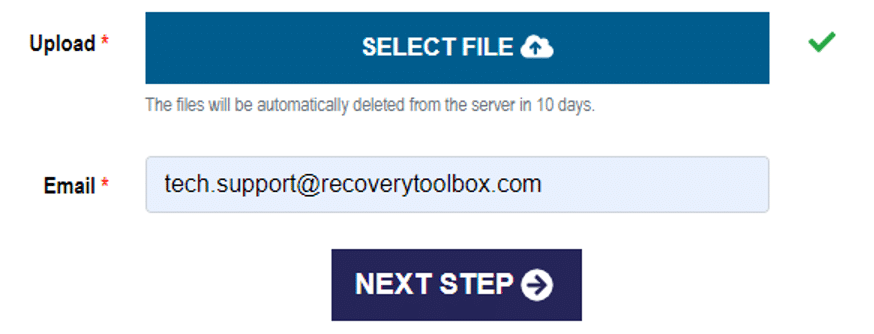
オンライン PDF 修復サービスは、価格が $10/1Gb からなので、 Recovery Toolbox for PDFよりも安価です。 ただし、Recovery Toolbox for PDF は、入手可能な最高の PDF 修復ツールであると考えています。 実際、アプリケーションよりも多くのデータを回復できるツールを見つけた場合、返金保証があります.
PDFファイルを手動で無料修正
誰もが PDF 修復ソフトウェアを購入できるわけではないことはわかっています。 では、このような場合はどうすればよいのでしょうか。 PDF ファイルは無料で修正できますが、面倒な作業になります。 できることは、Windows コンピューターでメモ帳アプリケーションを使用することです。 これにより、PDF ファイルのテキストを復元できますが、グラフィック データはありません。
PDFドキュメントを右クリックし、 「アプリケーションから開く」オプションを選択し、リストでメモ帳を見つけます。
メモ帳アプリは、テキストとコードが混在する PDF ファイルを開こうとします。
この時点で、すべてのコードを削除して、テキストのみのファイルを取得する必要があります。 特に大きなファイルを扱う場合は、これに数時間かかることがあります。 また、細部にまで注意を払う必要があります。
結論
PDF ドキュメントを手動で修正するのは、時間がかかりイライラする作業です。 したがって、PDF修復ツールが最良の選択です. ただし、この記事がファイルの破損を完全に回避するのに役立つことを心から願っています.
PDF ファイルが破損した場合、効果的に回復するためにできることは、PDF 修復ツールを購入することだけです。 ただし、そのようなツールは価格に見合うだけの価値があると考えています。 結局のところ、ファイルを手動で修復する必要がないため、節約できる時間は計り知れません。
